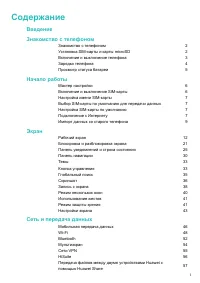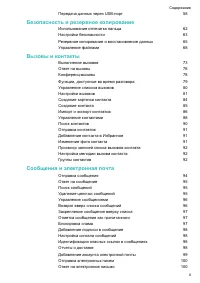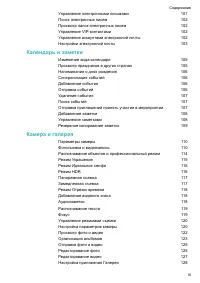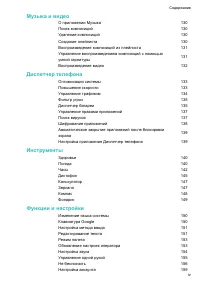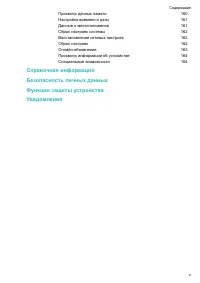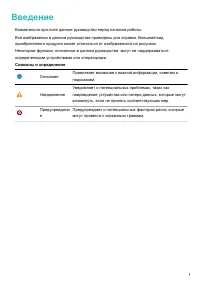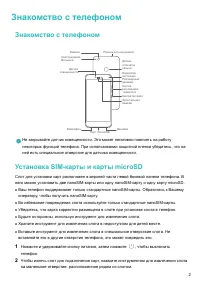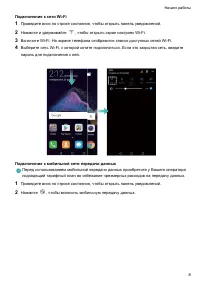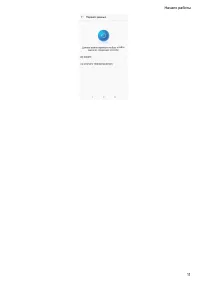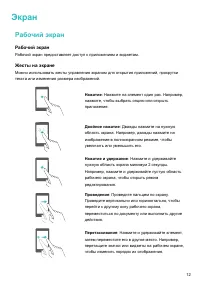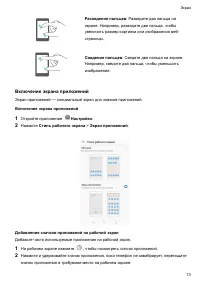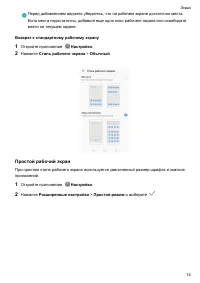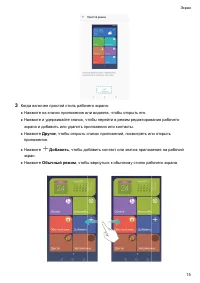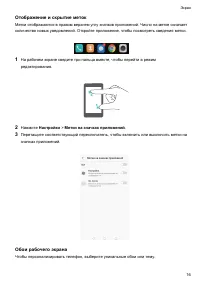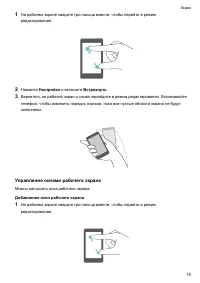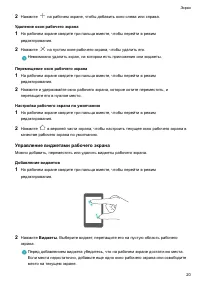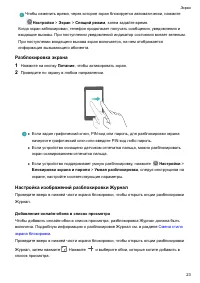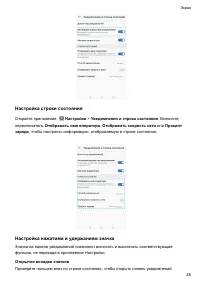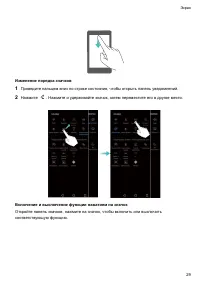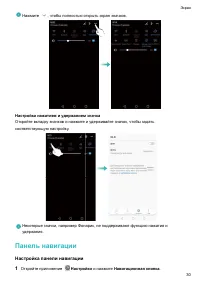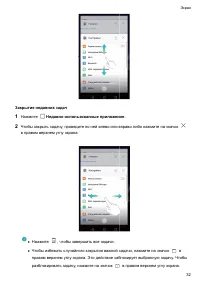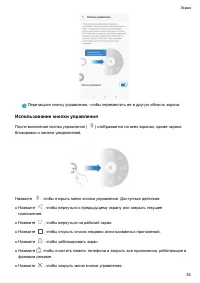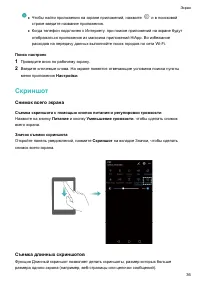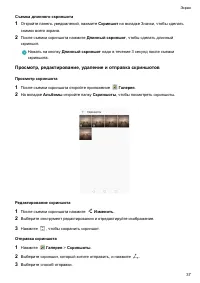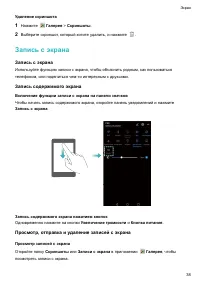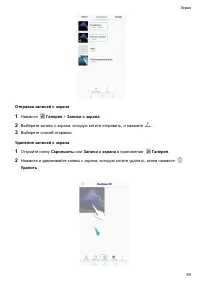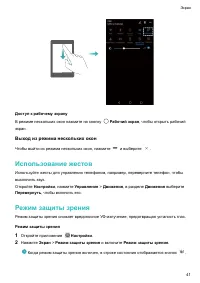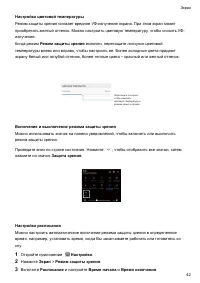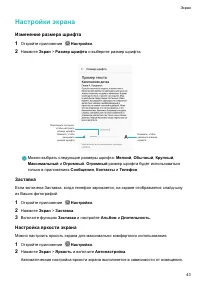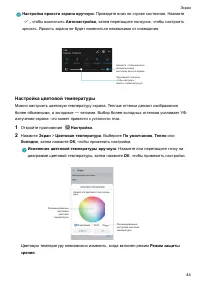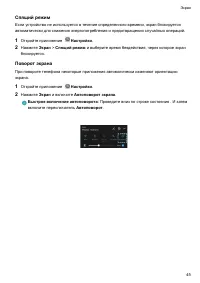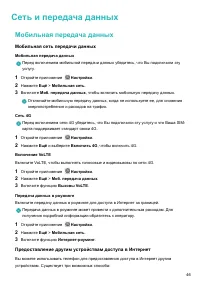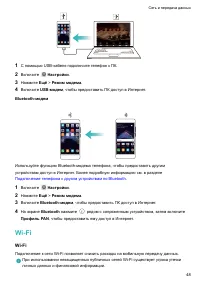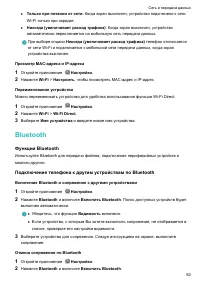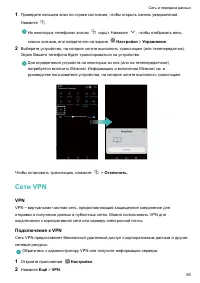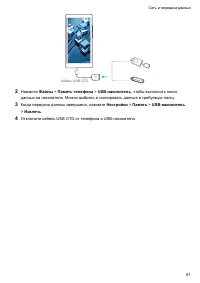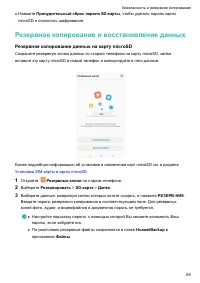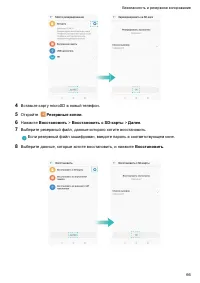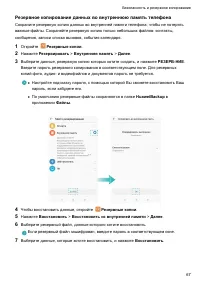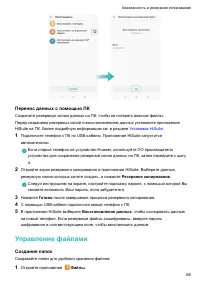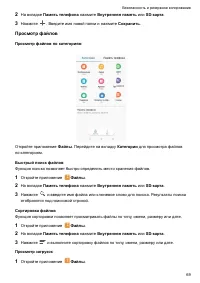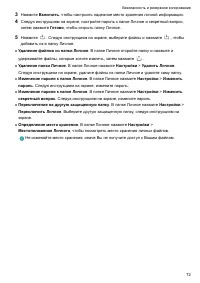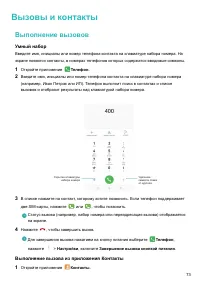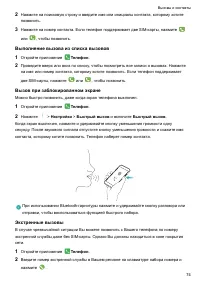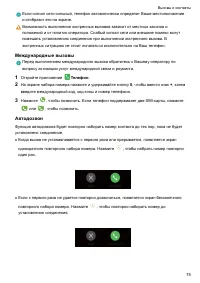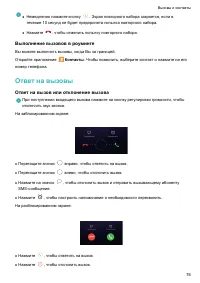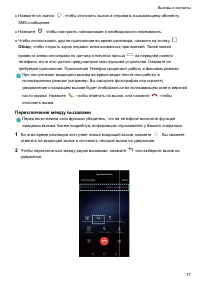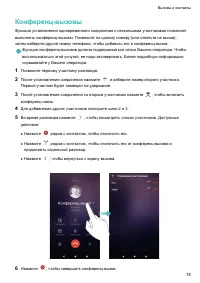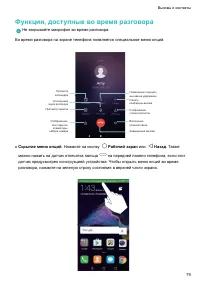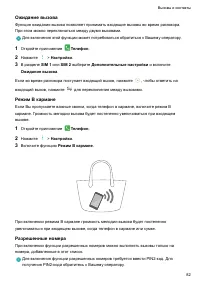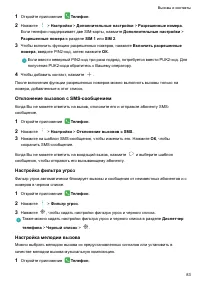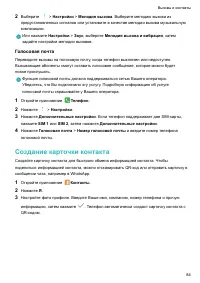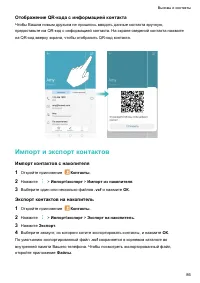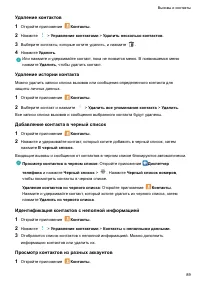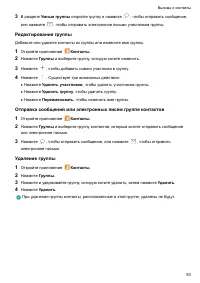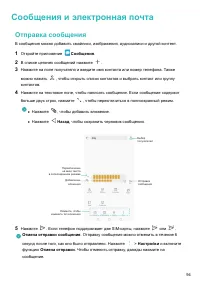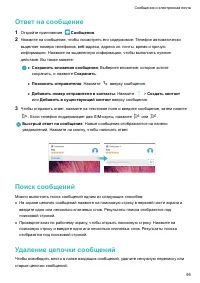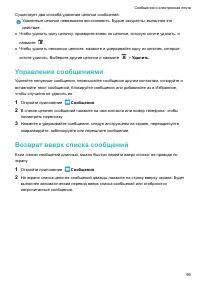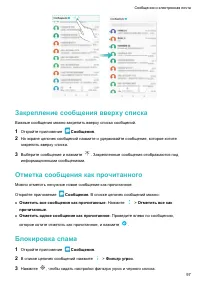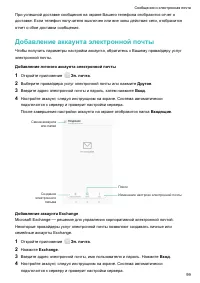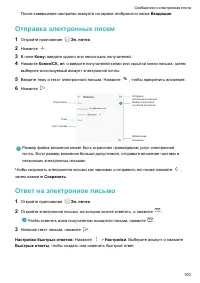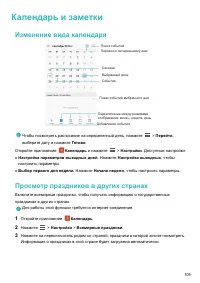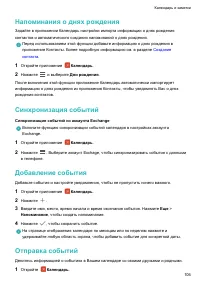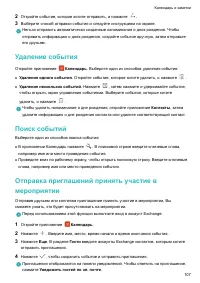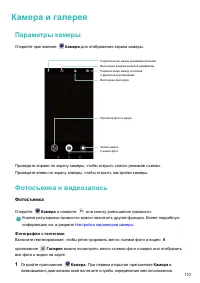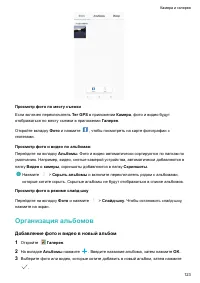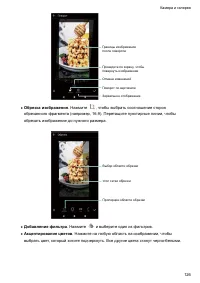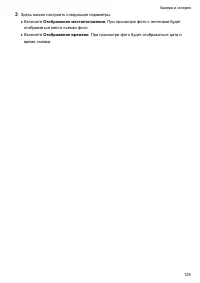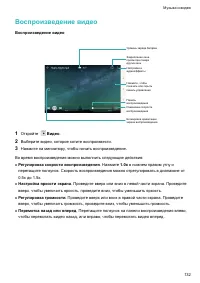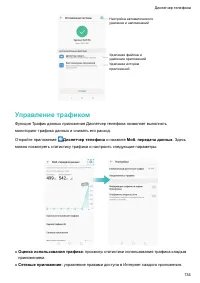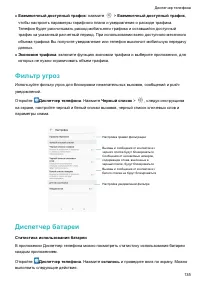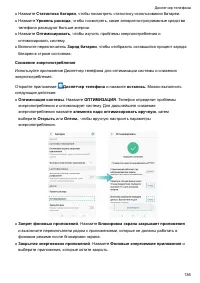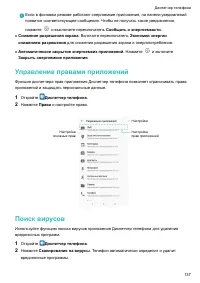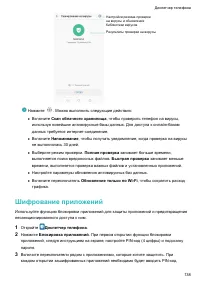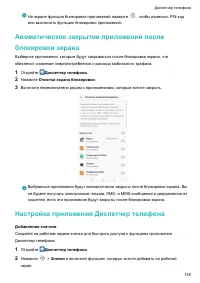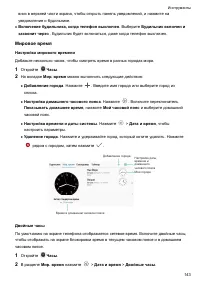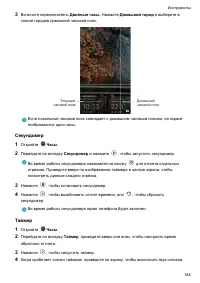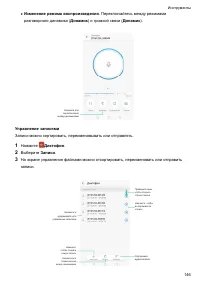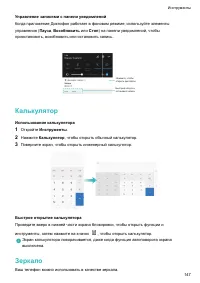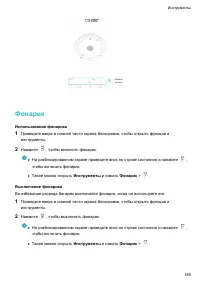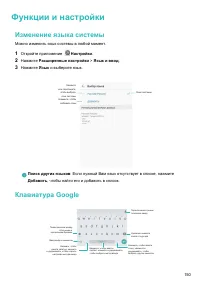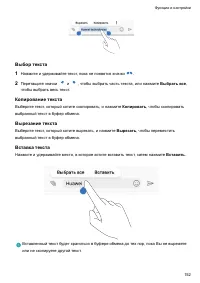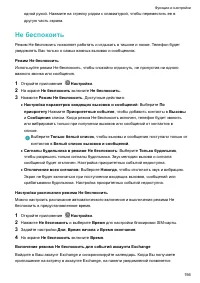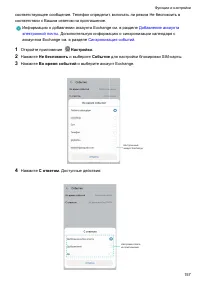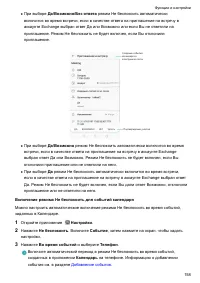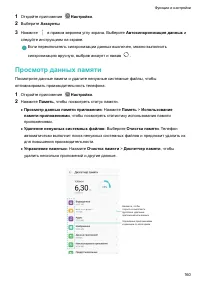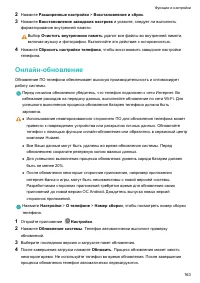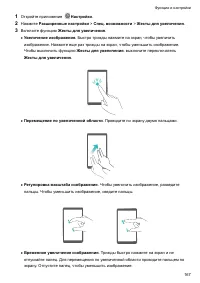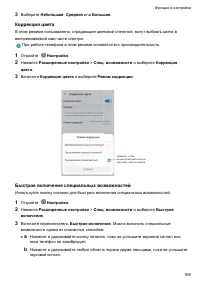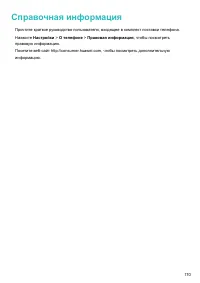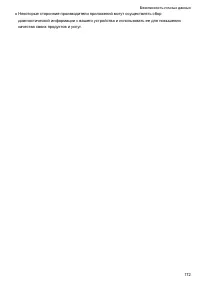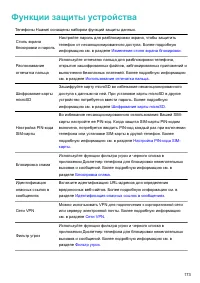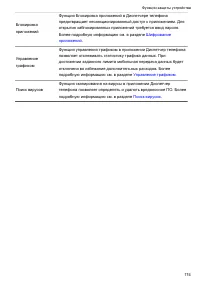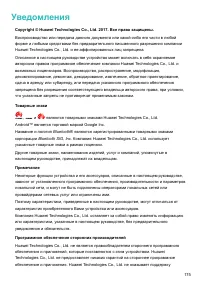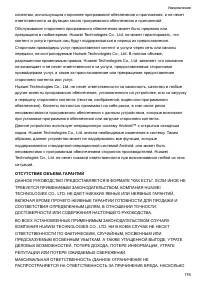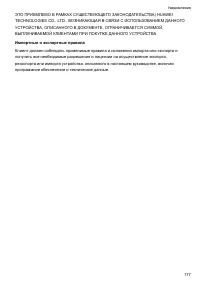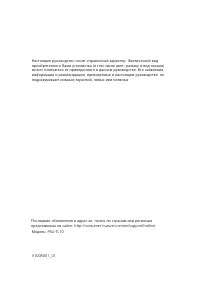Смартфоны Huawei Honor 8 LITE (PRAGUE-TL10) - инструкция пользователя по применению, эксплуатации и установке на русском языке. Мы надеемся, она поможет вам решить возникшие у вас вопросы при эксплуатации техники.
Если остались вопросы, задайте их в комментариях после инструкции.
"Загружаем инструкцию", означает, что нужно подождать пока файл загрузится и можно будет его читать онлайн. Некоторые инструкции очень большие и время их появления зависит от вашей скорости интернета.
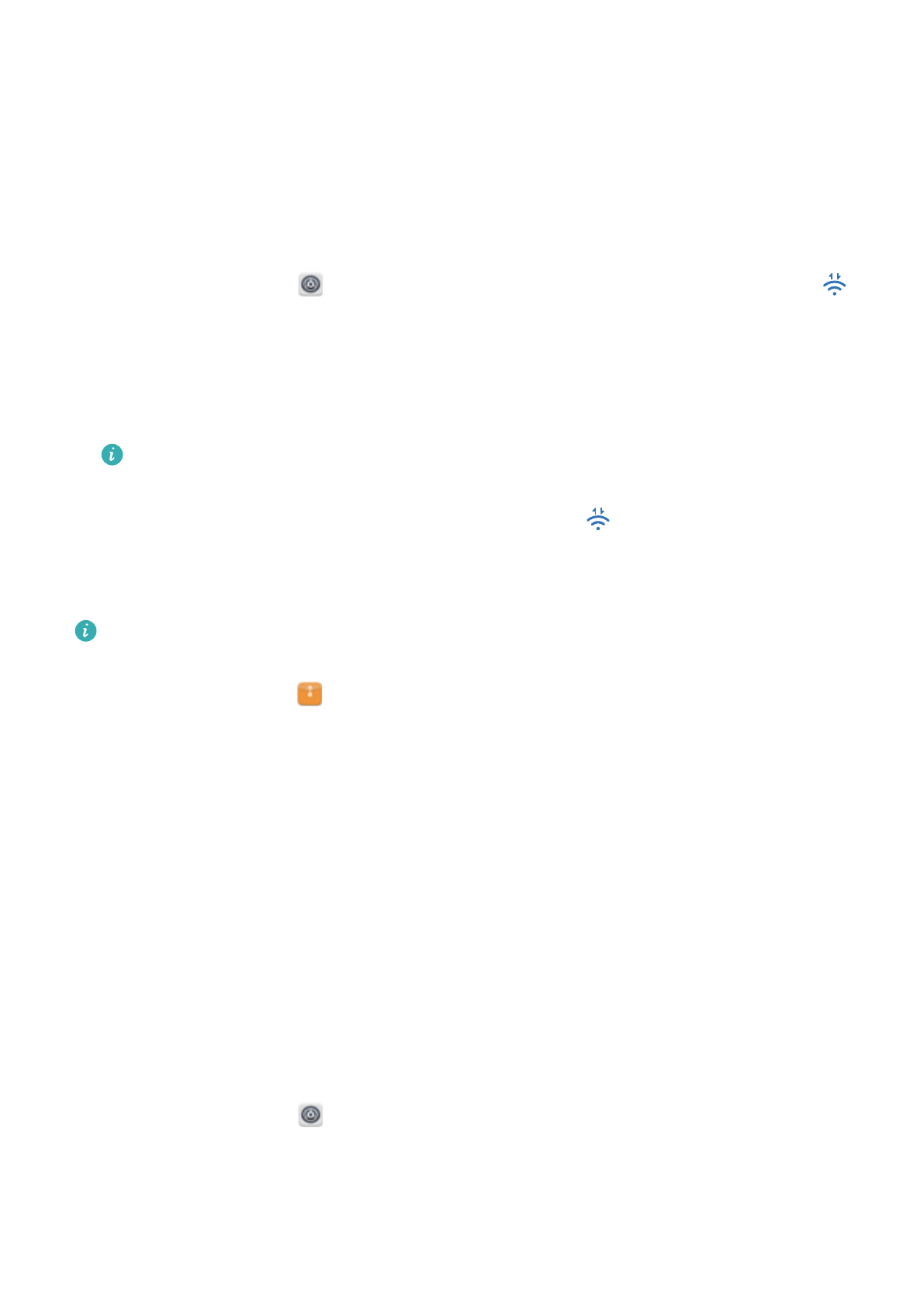
Передача данных по Wi-Fi Direct
Используйте функцию Wi-Fi Direct для передачи фото и файлов между Вашим телефоном
и другими устройствами без подключения к сети Wi-Fi. Принцип работы функции Wi-Fi
Direct схож с принципом работы Bluetooth, но Wi-Fi Direct работает быстрее и позволяет
отправлять большие файлы, например видео.
Подключение двух устройств по Wi-Fi Direct
1
Откройте приложение
Настройки
и нажмите
Wi-Fi
. Включите
Wi-Fi
и нажмите
.
2
Повторите вышеописанные действия на другом устройстве. При этом экран поиска Wi-
Fi Direct должен быть открыт на обоих устройствах.
3
Когда Ваш телефон определит другое устройство, выберите его. Следуя инструкциям
на экране, установите соединение по Wi-Fi Direct между двумя устройствами.
Wi-Fi Direct можно использовать для передачи данных только между двумя
устройствами Huawei. Убедитесь, что оба устройства поддерживают Wi-Fi Direct.
Чтобы отключить соединение по Wi-Fi Direct, выберите
, чтобы отобразить экран
Wi-Fi Direct
. Выберите устройство, от которого хотите отключиться, и нажмите
OK
.
Отправка и получение файлов по Wi-Fi Direct
Для использования этой функции на обоих устройствах должна быть включена сеть
Wi-Fi.
1
Откройте приложение
Файлы
. Нажмите и удерживайте файлы, которые хотите
отправить.
2
Нажмите
Еще
>
Отправить
>
Wi-Fi Direct
. Выберите устройство, к которому хотите
подключиться.
3
На принимающем устройстве нажмите
Принять
для подтверждения приема файла.
Откройте панель уведомлений, чтобы посмотреть процесс передачи файла.
По умолчанию полученные файлы сохраняются в папке
Wi-Fi Direct
в приложении
Файлы
.
Настройка параметров сети Wi-Fi
Персонализируйте настройки сети Wi-Fi и мобильной передачи данных для максимальной
эффективности их использования.
Настройка параметров сети Wi-Fi в спящем режиме
1
Откройте приложение
Настройки
.
2
Нажмите
Wi-Fi
>
Настроить
.
3
Нажмите
Wi-Fi в спящем режиме
. Существует три возможных действия:
l
Всегда
: Когда экран выключен, устройство подключено к сети Wi-Fi.
Сеть и передача данных
51
Характеристики
Остались вопросы?Не нашли свой ответ в руководстве или возникли другие проблемы? Задайте свой вопрос в форме ниже с подробным описанием вашей ситуации, чтобы другие люди и специалисты смогли дать на него ответ. Если вы знаете как решить проблему другого человека, пожалуйста, подскажите ему :)